افزونه Polylang برای چند زبانه کردن سایت در وردپرس
در این پست افزونه Polylang را مورد بررسی قرار داده و نحوه ایجاد سایت چند زبانه با این افزونه را توضیح می دهیم.
با کمک Polylang ما می توانیم یک سایت دو زبانه یا چند زبانه وردپرس ایجاد کنیم. امکان ترجمه نوشته ها ، برگه ها ، رسانه ها، دسته ها، برچسب ها، منوها، ابزارک ها وجود دارد .
ویژگی های افزونه Polylang
- قابلیت ترجمه نوشتهها، برگهها، رسانهها، دستهبندیها، برچسبها، فهرستها، ابزارکها و…
- پشتیبانی از post type ها، custom taxonomy ها، پستهای سنجاق شده، post format، RSS feed و تمام ابزارکهای پیشفرض وردپرس
- هرتعداد زبانی که مد نظر ما باشد می توانیم ایجاد کنیم.
- پشتیبانی از زبانهای راست چین(RTL)
- یک لینک تغییر زبان قابل شخصی سازی را در قالب ابزارک و فهرست ارائه میدهد.
- رابط کاربری آسان
آموزش کار با افزونه Polylang
۱- نصب و فعالسازی افزونه Polylang
از بخش افزونه ها در پیشخوان وردپرس افزونه را نصب و فعال سازی نماید. پس از فعال سازی افزونه، در پیشخوان وردپرس منوی جدیدی به نام زبان ها اضافه خواهد شد.
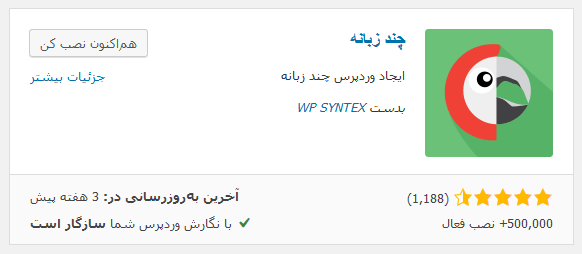
از قسمت زبانها زیر منوی زبانها را انتخاب کنید.از این بخش میتوانید زبان جدیدی اضافه کنید، یا زبانهای ایجاده شده را ویرایش کنید.
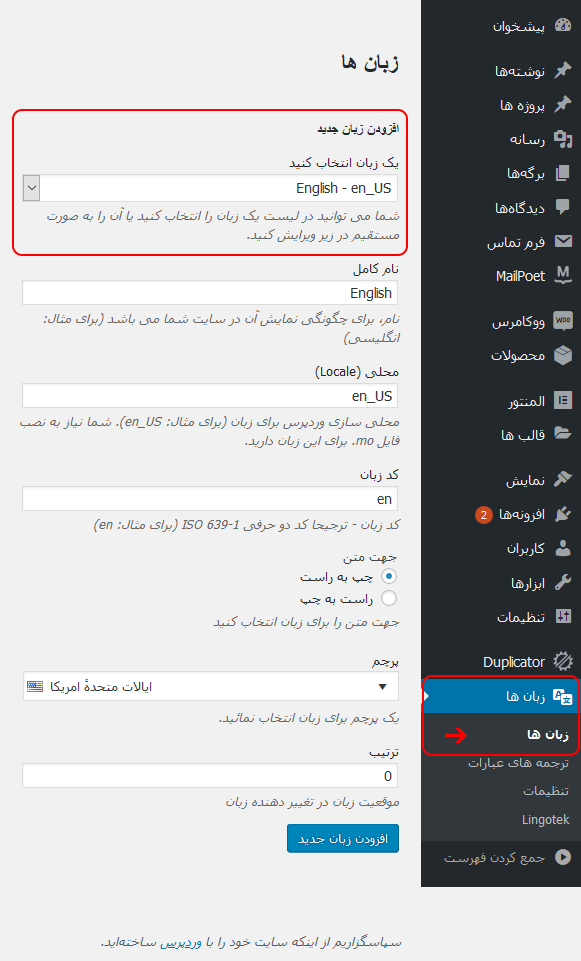
در سمت راست صفحه یک فرم وجود دارد. در بخش افزودن زبان جدید لیستی شامل بیش از ۸۰ زبان وجود دارد. شما می توانید زبان دلخواه خود را انتخاب کنید پس از انتخاب بقیه گزینه ها به طور خودکار پر می شوند.بعد از کلیک بر روی دکمه افزودن زبان جدید، زبان مورد نظر شما در جدول سمت چپ اضافه می شود.
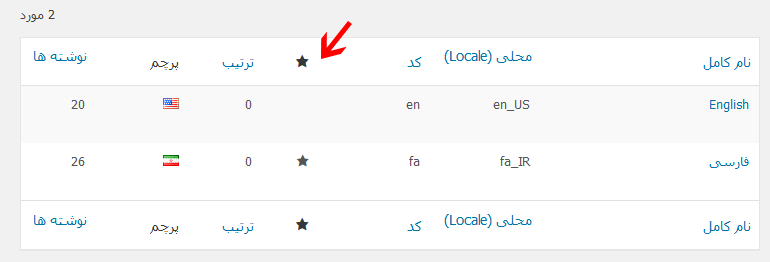
با انتخاب ستاره برای هر کدام از زبان ها آن زبان به عنوان زبان پیش فرض سایت شما انتخاب می شود.
بعد از اضافه کردن اولین زبان، زیرمنوی ترجمه های عبارات در منوی زبان های پیشخوان وردپرس اضافه می شود.
از این قسمت میتوانید عنوان سایت، معرفی کوتاه سایت و همچنین قالب تاریخ و زمان را برای زبانهای مختلف تعریف کنید.
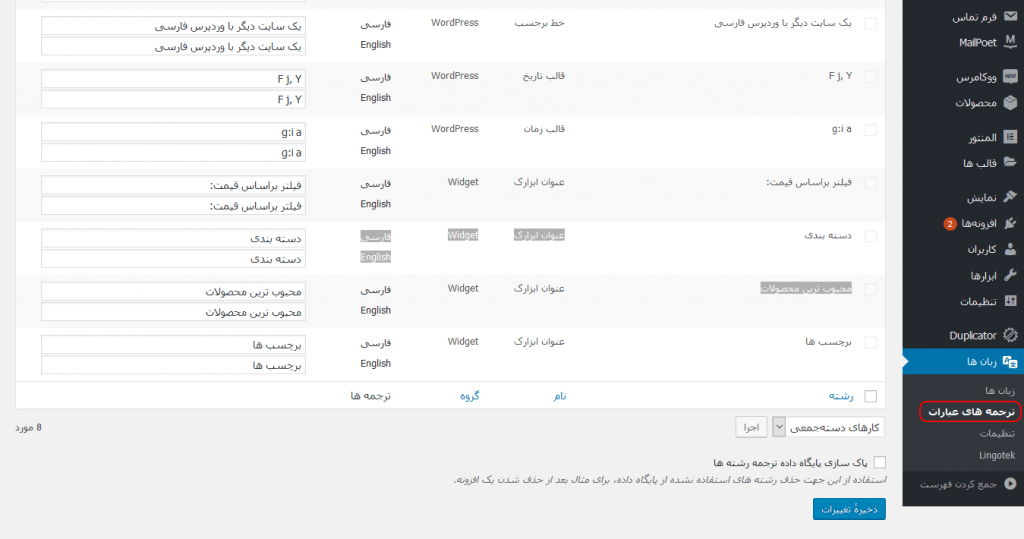
۲- افزودن ترجمه به نوشتهها و برگهها
برای افزودن ترجمه به نوشته ها و برگه دو راه وجود دارد که ادامه به توضیح هر دو راه می پردازیم
راه اول:
از پیشخوان وردپرس وارد بخش نوشته ها و یا برگه ها می شویم.در صفحه مربوط به نوشته و یا برگه ها ستون های مربوط به زبان های ایجاد شده با علامت پرچم همان زبان به لیست ستون ها اضافه شده. با کلیک روی دکمه + میتوانید ترجمه نوشته یا برگه را وارد کنید.و علامت آیکون به این معنی ست که ترجمه آن برگه موجود است.
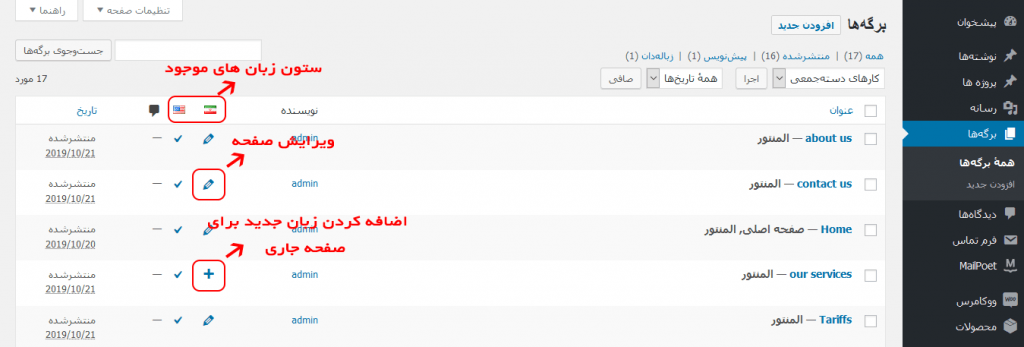
با ایجاد ترجمه جدید علامت + به آیکون مداد تبدیل می شود که با کلیک بر روی آن می توانی وارد بخش ویرایش صفحه شوید.
راه دوم:
وارد صفحه ویرایش نوشته و یا برگه می شوید.در ستون سمت چپ صفحه،بخشی به نام زبان وجود دارد که که در این بخش میتوانید زبان همین نسخه صفحه ای که در آن هستید را مشخص کنید.

با کلیک روی آیکون + میتوانید می توانید برگه یا نوشته را برای زبان مورد نظر ایجاد کنید.
۳- افزودن ترجمه به دسته ها و برچسب ها
برای اضافه کردن ترجمه زبان های دیگر برای دسته ها و برچسب ها در پیشخوان وردپرس زیر منوی دسته ها یا برچسب ها از نوشته ها را انتخاب کنید. سپس برای اضافه کردن زبان های دیگر روی آیکون + کلیک کرده و فیلدها را با زبان جدید پر کنید.
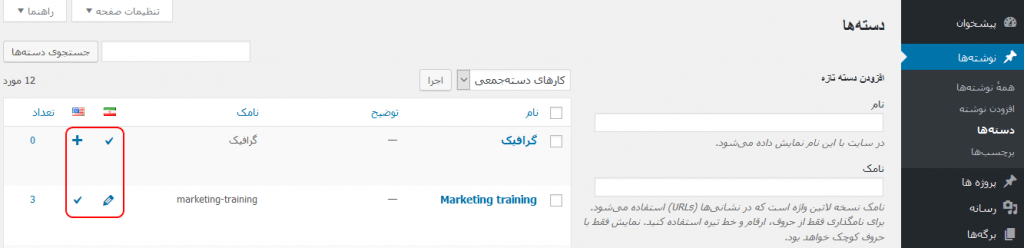
پس از اینکه تغییرات را اعمال کردید آیکون + تبدیل به آیکون مداد می شود. برای ویرایش دسته ها و برچسب های ترجمه شده روی آن کلیک کنید.
۳- ترجمه ابزارک ها
در افزونه polylang وقتی یک ابزارک اضافه می شود به صورت پیش فرض برای تمام زبان ها نشان داده می شود.
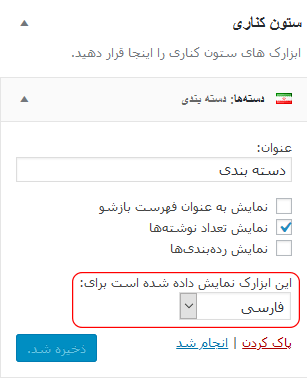
اما در برخی مواقع لازم است یک ابزارک را تنها برای یک زبان نشان دهید. در چنین مواردی کافی است از لیست کشویی زبان مورد نظر خو را انتخاب کنید.
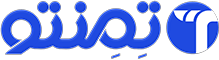

سلام
چطور می تونم همه عکسهای رسانه رو یکجا تنظیم انگلیسی کنم
درود
یکجا نمیتونید اینکارو انجام بدید و این افزونه این قابلیت رو نداره و باید تک تک توی هر مقاله و پست ها تصویر شاخص مورد نظر رو تغییر بدید.
با احترام
سلام. وقت بخیر
چگونه باید در هدر خود انتخاب زبان را قرار دهم
سلام وقت بخیر.من قبلا انتخاب زبان را حذف کردم از هدر اما حالا که دو زبانه شده سایت نمیدونم از کجا باید اضافه بشه.ممنون میشم
این مورد را هم توضیح بدید
سلام و درود
توی لیست المان ها یه المان به نام چندزبانه هست و اونو میتونید توی سربرگ قرار بدید.
سلام. وقت به خیر.
من از پلی لنگ برای دوزبانه کردن بلاگم استفاده کردم. الان دو زبان فارسی و انگلیسی به راحتی وجود دارد. منتها در حالت زبان
فارسی، وقتی قرار است مقالات قدیمی تر در صفحه ۲ سایت نمایش داده شود، به جای نمایش مقالات فارسی مقالات انگلیسی را نمایش میدهد!
مشابه مشکل را در گوگلینگ فارسی و انگلیسی پیدا نکردم. میتونین راهنمایی کنین؟
آدرس سایت:
https://moveola.com/fa/
آدرس صفحه ۲ مقالات فارسی (که به مقالات انگلیسی باز میشود):
https://moveola.com/fa/page/2/
در صفحه ۲ ۴-۵ مقاله دیگر فارسی باید نمایش داده شود.
درود
به پشتیبانی قالب تیکت بزنید راهنمایی میکنند.
با احترام
سلام وقت بخیر. در قسمت هدر بعد از ساخت هدر انگلیسی سایت بصورت پیش فرض بدون تغییر زبان، هدر انگلیسی رو نمایش میده ممنون میشم
راهنمایی کنیداین مشکل رو برطرف کنم